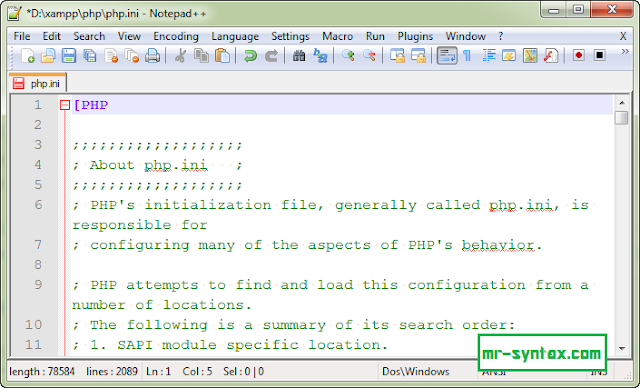Где находится php.ini WordPress?
Используя сайт на WordPress, иногда нужно перенести информацию с одного сайта на другой (к примеру, комментарии и новости). При этом часто возникают трудности, связанные с размером копируемых файлов, так как стоят ограничения сервера. Если вы думаете, что это делается только в ручном режиме, то глубоко ошибаетесь.
В WordPress имеется такая возможность. Найти ее можно в инструментах, но она разделена она на две операции: импорт и экспорт. Так, для того чтоб что-то скопировать на другой ресурс, придется сначала экспортировать нужную информацию с одного сайта, а потом ее импортировать на другой. Кроме этого, разберемся, где найти файл php.ini Вордпресс, чтоб снять ограничения по размеру копируемого файла.
Как выполнить экспорт WordPress?
Это функция, которая помогает скачать в XML формате файл на компьютер, содержащий комментарии, записи, рубрики, страницы и прочие данные сайта.
Зачем он нужен? Экспорт полезен, когда нужно срочно перенести, к примеру, записи, с одного ресурса WordPress на другой.
Чтобы выполнить экспорт WordPress на компьютер:
1. В меню админ-панели выбираем Инструменты-Экспорт. Далее выбираем, что надо сохранить (или отмечаем Все содержимое) и нажимаем на Скачать файл экспорта.
2. Определяем куда сохранять файл, под каким именем и жмем Сохранить. Собственно все, в два действия можно выполнить экспорт информации.
Как выполнить импорт WordPress?
1. Для того чтоб импортировать файлы, на нужный wordpress сайт, переходим Инструменты-Импорт. Появится большой перечень возможностей. Но, сперва, нужна загрузка и установка плагина. Выбираем WordPress и нажимаем на него.
2. После установки плагина, выбираем на компьютере файл и жмем Загрузить и импортировать файл.
Важно! Вы можете свободно загружать файлы, но конфигурационный лимит размера не более 2 МБ.
3.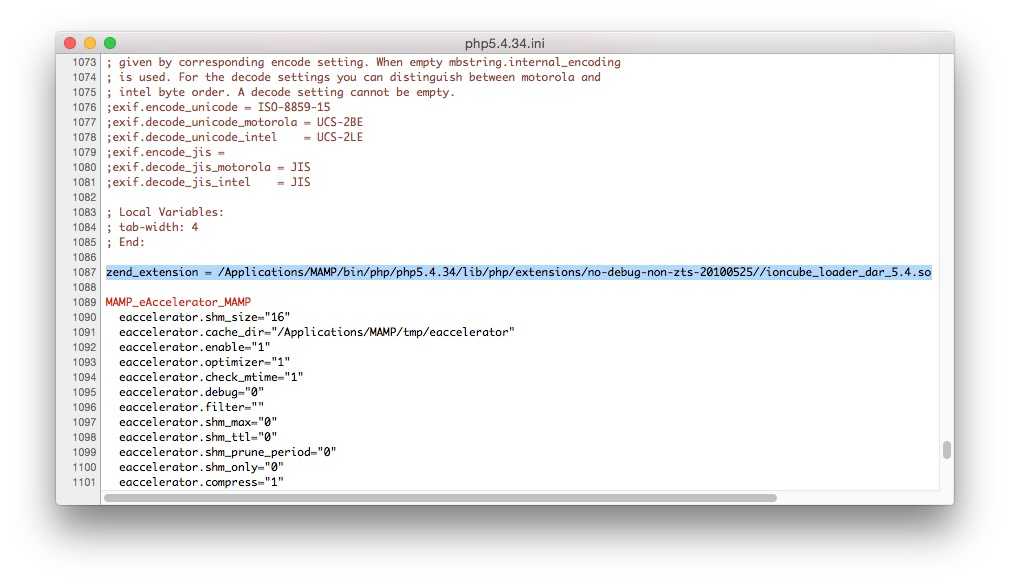 Если не выдали сообщение об ошибках, то появится окно с настройками. Если не хотите вникать в них, то выберите Представлять или Submit.
Если не выдали сообщение об ошибках, то появится окно с настройками. Если не хотите вникать в них, то выберите Представлять или Submit.
4. Появится перечень импортированных данных с итогом операции All done. Это означает, что все прошло успешно.
При желании, если больше плагин вам не нужен, его можно деактивировать, а потом удалить.
Но иногда возникают проблемы, к примеру, если файл превышает максимальный допустимый размер. В этом случае появится оповещение:
Что с этим делать? Придется изменять max размер файла, который находится в php.ini файле WordPress.
Файл php.ini wordpress где находится?
1. Чтобы найти php.ini файл в WordPress, где можно изменить размер импортируемых данных, нужно создать в текстовом редакторе .php файл. Ему можно присвоить любое имя. В этот файл добавляем строку:
2. После этого, сохраняем изменения и загружаем его в корневую папку сайта.
3. Открываем страницу сайта и вводим в адресной строке:
http://наш_сайт.ru/1.php.
В результате появится конфигурация php, а также информация про нужный нам файл php ini, где лежит в WordPress и как его найти. Точное расположение файла показано в строчке Loaded Configuration File.
4. Отыскав php.ini, переходим по найденному «маршруту», открываем его в текстовом редакторе. Находим строчку:
| 1 | upload_max_filesize |
Заменяем значение на нужное. К примеру, хотите поставить значение 32, чтоб можно загружать изображения до 32МБ. Но, цифра меняется только на 8МБ. Что делать?
5. Ищем строчку:
В ней-то и стоит ограничение цифрой 8. После изменения значения, наконец, изменилась цифра нужную 32.
Итог
Вот, собственно и вся процедура. Как видите можно очень легко скопировать все данные с одного сайта на другой. А главное в том размере, какой нужен вам.
А главное в том размере, какой нужен вам.
Если хотите что-то найти, то нужно искать. Конечно, придется немного повозиться с Копировать-Вставить, но зато вы сможете загружать то, что вам нужно на свой сайт, обойдя ограничения.
что это такое и как работает – Beget
Что такое PHP?
PHP — это язык программирования, созданный для генерации HTML-страниц на веб-сервере и работы с базами данных. На данный момент один из самых популярных языков в мировой веб-индустрии.
Как использовать PHP?
Вы можете писать скрипты на PHP, встраивая их в страницу. Расширение у файла, в который будет встроен PHP-код, должно быть одним из следующих: .php .php3 .php4 .phtml .php5 .phtm.
Как использовать код PHP в файлах с произвольным расширением?
Для того, чтобы использовать PHP код в составе файлов с произвольным расширением, необходимо добавить в файл .htaccess следующую конструкцию:
AddType application/x-httpd-php .htm .html
(для файлов с расширением .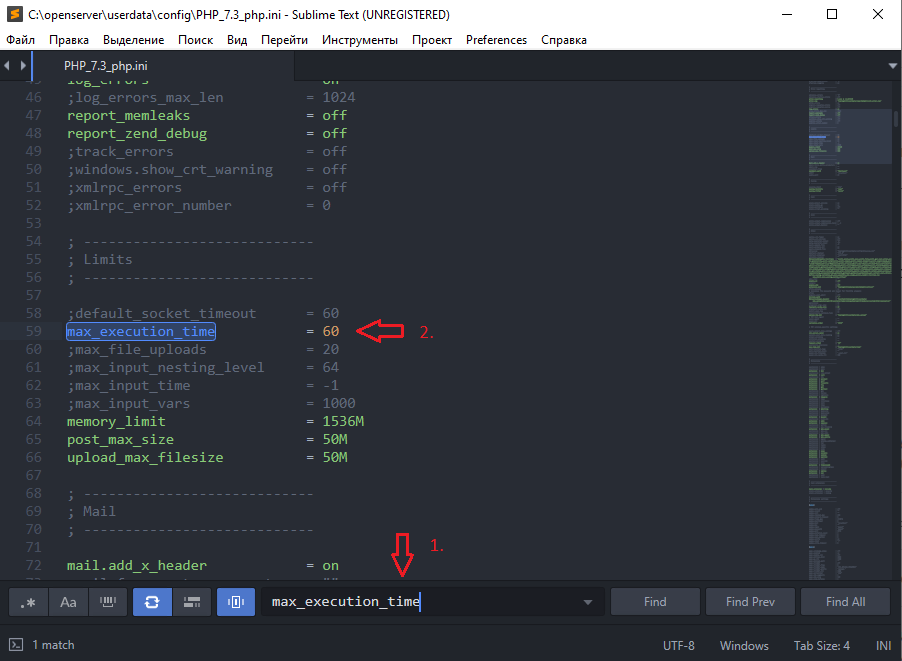 htm и .html).
htm и .html).
Как узнать настройки PHP на сервере, где размещен мой аккаунт?
Узнать настройки PHP можно из Панели Управления Аккаунтом в разделе «Статистика». Перейдите в раздел «Информация о сервере» — на этой странице будут представлены все доступные версии PHP для данного сервера с возможностью просмотреть подробную информацию о каждой версии.
Есть ли возможность редактирования файла php.ini?
PHP исполняется как модуль apache, при этом php.ini один для всех клиентов виртуального хостинга на определённом сервере. Большинство необходимых параметров можно изменять через .htaccess. Более подробно об этом можно прочитать здесь.
При необходимости можно перевести работу сайта в режим CGI. Сделать это можно в разделе «Сайты», кликнув по значку PHP справа от нужного сайта. Там же можно указать нужные директивы PHP — они будут добавлены в виртуальный хост вашего домена.
При обращении к базе из PHP вместо русских букв стоят «????», что делать?
Кодировка по умолчанию на серверах стоит utf8.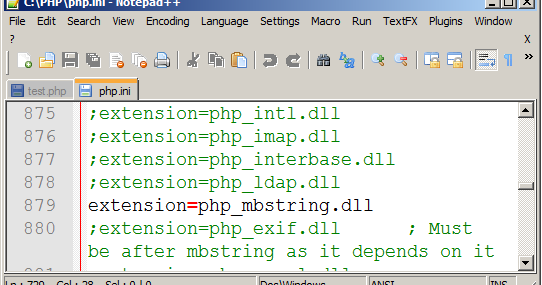 Возможно, БД в кодировке cp1251, а при подключении по умолчанию стоит utf8. Исправить это можно, выполняя SQL запрос
Возможно, БД в кодировке cp1251, а при подключении по умолчанию стоит utf8. Исправить это можно, выполняя SQL запрос
set names cp1251
сразу после подключения к БД.
Как включить/выключить глобальные переменные?
В корне Вашего аккаунта есть файл .htaccess – файл дополнительной конфигурации веб-сервера Apache. Если такого файла нет, Вы можете создать его. Для включения глобальных переменных в него надо добавить строку:
php_flag register_globals on
Для выключения глобальных переменных:
php_flag register_globals off
Подробнее о файле .htaccess читайте здесь.
Можно ли использовать на виртуальном хостинге PHP 5.3?
Да, это можно сделать из Панели Управления в разделе «Сайты», напротив нужного сайта необходимо нажать на кнопку с надписью «PHP», в появившемся окне выбрать необходимую для сайта версию PHP и нажать «Применить».
Как запустить задание в Crontab, используя определенную версию PHP?
В задании необходимо прописать путь до интерпретатора PHP нужной версии.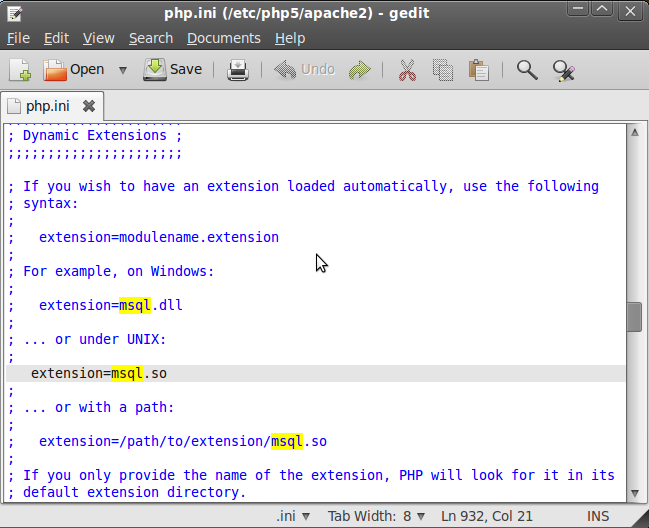 Например, для версии PHP 5.2 путь на сервере будет такой:
Например, для версии PHP 5.2 путь на сервере будет такой:
/usr/local/php-cgi/5.2/bin/php
Остальные версии:
/usr/local/php-cgi/5.3/bin/php /usr/local/php-cgi/5.4/bin/php /usr/local/php-cgi/5.5/bin/php /usr/local/php-cgi/5.6/bin/php
В разделе «Crontab» задание должно выглядеть примерно так:
/usr/local/php-cgi/5.2/bin/php ~/site.ru/public_html/cron.php
Как редактировать файл php.ini
- cPanel и документация по WHM
- База знаний cPanel
- Безопасность
- Как отредактировать файл php.ini
шт.4 whmadпродвинутый php
Содержание
Содержание
Как редактировать файл php.ini
Последнее изменение: 19 июля 2022 г.
Обзор
Вы можете обновить настройки вашего сервера php.ini для защиты вашего сервера. Используемый метод зависит от вашей версии EasyApache.
Предупреждение:
Вы должны также использовать другие меры безопасности с этими настройками.

Apache читает все файлов с расширением
.ini. Если у вас есть пользовательский файл.ini, вы можете должен обновить его вручную.
Редактирование в EasyApache 3
В системах с EasyApache 3 каталог /usr/local/lib/ содержит файл php.ini вашего сервера.
Редактирование в EasyApache 4
В системах с EasyApache 4 каждая версия PHP использует отдельный файл php.ini . Вы должны вносить изменения отдельно в каждый файл. Каждый файл находится в папке /opt/cpanel/ea-php72/root/etc/php.ini 9.0031, где 72 — номер версии PHP.
Директивы
| Директивы | Описание | Рекомендуемое значение |
|---|---|---|
безопасный режим | Эта директива помогает решить многие проблемы, возникающие при использовании PHP в среде общего хостинга.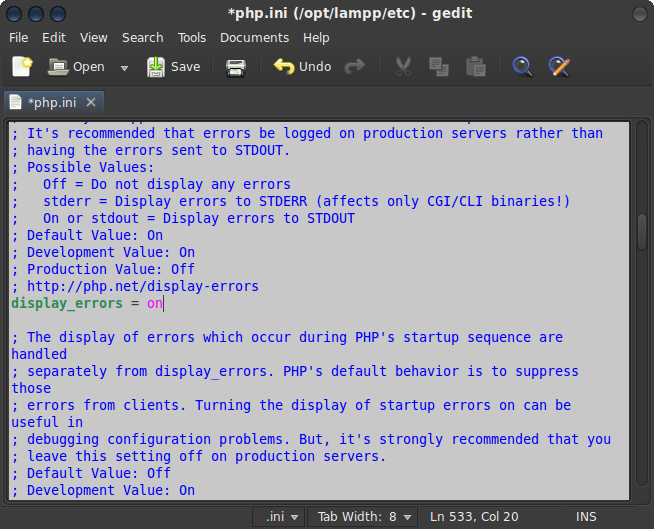 Он сравнивает UID PHP-скрипта с UID файлов и каталогов, к которым он пытается получить доступ. Если UID не совпадают, система не разрешает доступ скрипту. Он сравнивает UID PHP-скрипта с UID файлов и каталогов, к которым он пытается получить доступ. Если UID не совпадают, система не разрешает доступ скрипту.Предупреждение: В PHP 5.3.0 эта директива объявлена устаревшей, а в PHP 5.4.0 она удалена. | На |
отключить_функции | Эта директива отключает список функций PHP. Например, вы можете отключить те, которые выполняют подпроцессы. | Разделенный запятыми список функций для отключения. |
регистр_глобальные | Эта директива может позволить злоумышленникам обойти ваши настройки через URL-адрес. Предупреждение: В PHP 5.3.0 эта директива объявлена устаревшей, а в PHP 5.4.0 она удалена. | Выкл. |
display_errors | Эта директива позволяет PHP печатать ошибки времени выполнения на сгенерированных HTML-страницах. Когда вы его отключите, PHP по-прежнему сможет печатать ошибки в соответствующих журналах ошибок.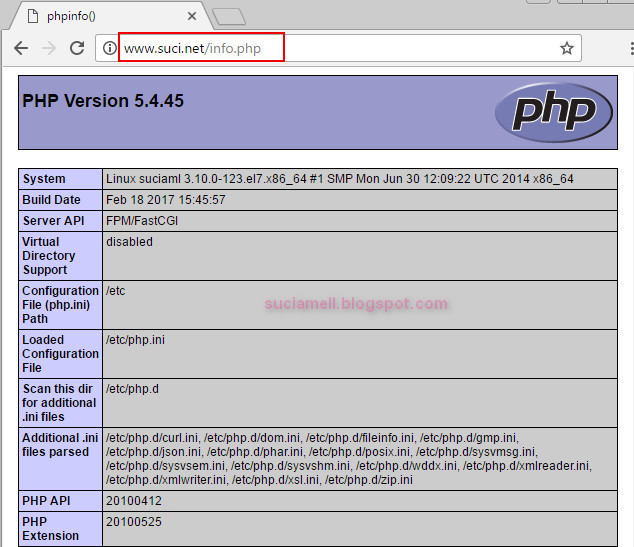 | Выкл. |
allow_url_fopen | Эта директива может позволить злоумышленникам открывать удаленные файлы с вашего сервера. Они делают это с помощью уязвимостей включения файлов. | Выкл. |
разрешить_url_include | Эта директива может позволить злоумышленникам включать удаленные файлы с вашего сервера. Они делают это с помощью уязвимостей включения файлов. | Выкл. |
файл_загрузки | Эта директива может позволить злоумышленникам перемещать свои сценарии на ваш сервер и за его пределы. | Выкл. |
open_basedir | Эта директива ограничивает операции с файлами определенным каталогом. Злоумышленники могут попытаться включить локальные файлы в PHP-скрипты. Это может позволить им получить доступ к информации о файловой системе вашего сервера. | ~/public_html |
session.cookie_httponly | Эта директива запрещает JavaScript доступ к файлам cookie сеанса PHP. Это гарантирует, что злоумышленники не смогут их украсть. Вы не можете использовать эту директиву, если ваши пользователи используют файлы cookie сеанса PHP через JavaScript. | 1 |
session.referer_check | Эта директива позволяет проверять значения реферера. Вы можете указать домен, чтобы убедиться, что информация о сеансе остается внутренней. Тогда пользователи не смогут раскрывать информацию о сеансе, когда они работают над веб-приложением. Предупреждение: Не , а не полагаться только на эту меру безопасности. Отправка ложной информации о реферере тривиальна. | На |
Дополнительная документация
Как изменить настройки PHP в вашей учетной записи хостинга
ini Files" src="https://www.youtube.com/embed/G8olMQjjdlI?feature=oembed" frameborder="0" allow="accelerometer; autoplay; clipboard-write; encrypted-media; gyroscope; picture-in-picture" allowfullscreen="">PHP — это язык сценариев, используемый в основном в Интернете и доступный на наших общих, VPS и выделенных серверах. PHP легко настраивается и имеет множество настроек, которые наши пользователи могут изменять сами. Эта статья расскажет вам, как изменить настройки PHP в вашем файле php.ini.
У нас также есть полезное руководство по настройке параметров PHP в командной строке.
Как просмотреть текущие настройки PHP
Чтобы просмотреть текущие настройки PHP, создайте страницу PHPinfo. Если вы не знаете, как это сделать, см. раздел Как просмотреть настройки PHP с помощью страницы PHPinfo?
Действия по обновлению значений, перечисленных на странице информации о PHP, зависят от того, как настроен PHP на вашем конкретном сервере. Как правило, PHP работает на наших серверах как:
Как правило, PHP работает на наших серверах как:
- Модуль Apache
- Модуль CGI
Чтобы узнать, как PHP настроен на вашем сервере, создайте информационную страницу PHP (с помощью приведенных выше инструкций) и посмотрите на « Серверный API ”значение. Если « Server API » — это « CGI », то PHP работает как «CGI-модуль» . Если в списке указано « Apache », значит, на вашем сервере работает PHP как «модуль Apache» .
Серверный API: Apache
Если на вашем сервере работает PHP как « модуль Apache », вы можете изменить настройки PHP через файл .htaccess. Файл .htaccess — это файл конфигурации, который вы можете создать и использовать для изменения многих настроек сервера, включая настройки PHP. Основной синтаксис для использования в файле .htaccess для обновления настроек PHP:
Значение директивы php_value
Например, если вы хотите изменить max_input_time с 60 секунд на 120 секунд, добавьте в файл .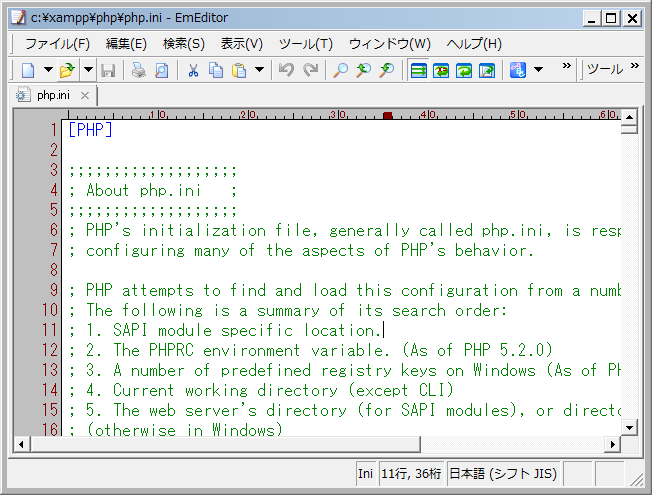 htaccess следующее: , и вы должны увидеть изменения. Если вы получили сообщение об ошибке 500, дважды проверьте синтаксис, который вы использовали, так как вы, возможно, допустили опечатку.
htaccess следующее: , и вы должны увидеть изменения. Если вы получили сообщение об ошибке 500, дважды проверьте синтаксис, который вы использовали, так как вы, возможно, допустили опечатку.
Если у вас нет файла .htaccess, вы можете просто создать новый файл с именем .htaccess. Поскольку файл .htaccess начинается с точки (.), он считается скрытым файлом. Если вы используете диспетчер файлов cPanel, обязательно выберите параметр Показать скрытые файлы (dotfiles) , иначе вы не сможете увидеть свой файл .htaccess. Если вы не видите это приглашение при открытии файлового менеджера, нажмите ссылку «сбросить все настройки интерфейса» в нижней части cPanel, чтобы сбросить настройки файлового менеджера.
API сервера: CGI
Просмотр файла php.ini в диспетчере файлов
Если на вашем сервере работает PHP как модуль CGI, вы можете изменить локальный файл php.ini, чтобы внести изменения в настройку PHP. php.ini — это файл конфигурации PHP со списком директив PHP и их значениями.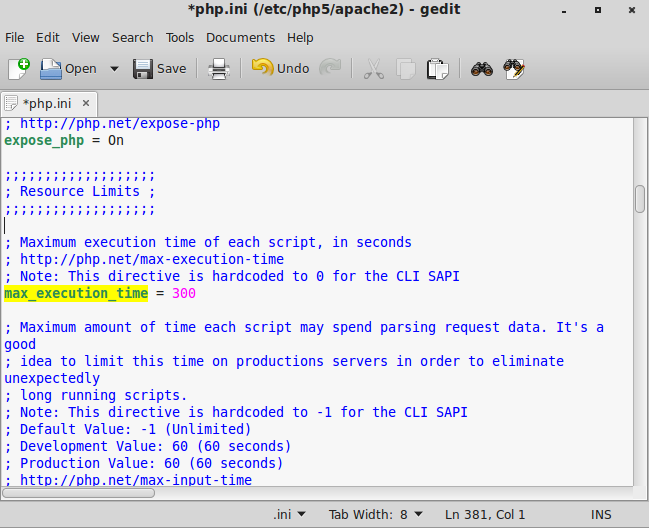 В приведенном выше примере мы изменили значение max_input_time. Если вы откроете файл php.ini и выполните поиск max_input_time, вы должны увидеть что-то похожее на:
В приведенном выше примере мы изменили значение max_input_time. Если вы откроете файл php.ini и выполните поиск max_input_time, вы должны увидеть что-то похожее на:
;;;;;;;;;;;;;;;;;;;; ; Ограничения ресурсов; ;;;;;;;;;;;;;;;;;;; максимальное_время_исполнения = 30 макс_инпут_время = 60 memory_limit = 256M upload_max_filesize = 10M
Чтобы изменить max_input_time с 30 секунд, например, на 120, просто измените 30 на 120 и сохраните файл. Обновите страницу с информацией о PHP, и вы должны увидеть изменения.
Увеличение памяти PHP в php.ini
Распространенной проблемой при использовании бесплатного программного обеспечения с открытым исходным кодом или других программ, интенсивно использующих PHP, является « исчерпана память ” ошибка. Если у вас есть ошибка памяти PHP на вашем сайте, вы можете увеличить лимит памяти, который PHP использует для скриптов. Чтобы узнать, как изменить лимит памяти в файле php.ini, перейдите по следующей ссылке.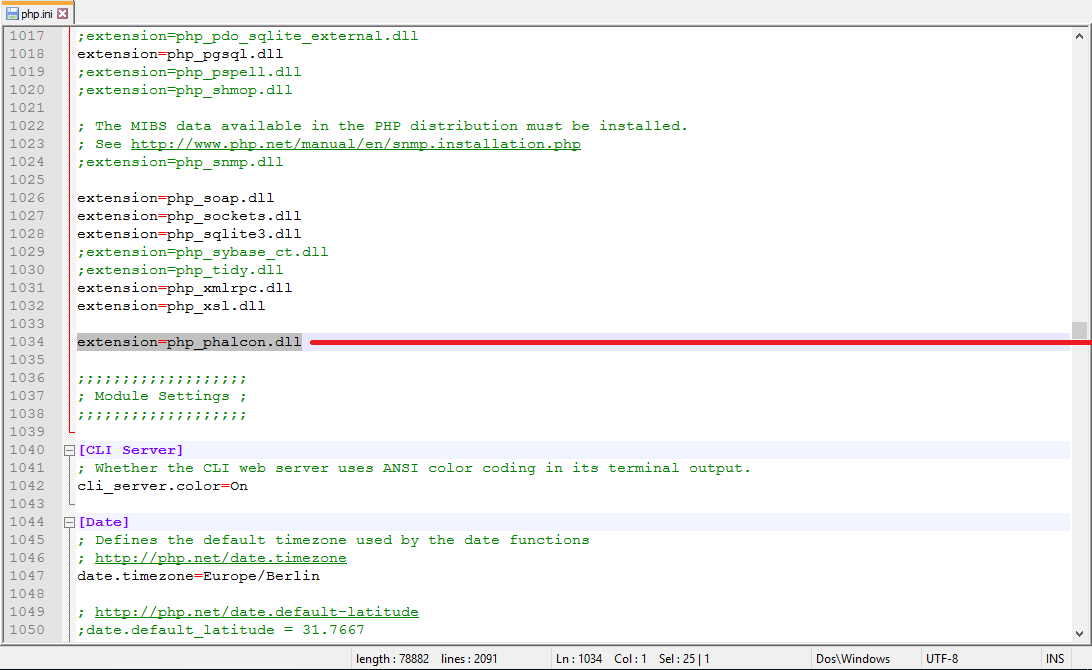
Исправление ошибки «Разрешенный объем памяти исчерпан»
Изменение файла PHP.INI
Ниже приведено краткое пошаговое руководство по редактированию файла PHP.INI.
- Войдите в cPanel.
Найдите Диспетчер файлов в разделе «Файл» cPanel. Просмотрите наше руководство по использованию редактора кода в файловом менеджере, если вы ищете информацию о том, как его использовать.
Перейдите в каталог, в котором вы сохраните или отредактируете файл PHP.INI, затем выберите файл и используйте редактор кода. Чтобы открыть файл, вы можете щелкнуть по нему, чтобы выбрать файл, а затем щелкнуть значок редактора кода в строке меню диспетчера файлов. Вы также можете щелкнуть правой кнопкой мыши и выбрать Редактор кода в появившемся меню.
- Отредактируйте раздел PHP.INI, который вы хотите изменить.
- Нажмите СОХРАНИТЬ ИЗМЕНЕНИЯ в правом верхнем углу, чтобы сохранить ваши изменения или дополнения к файлу.